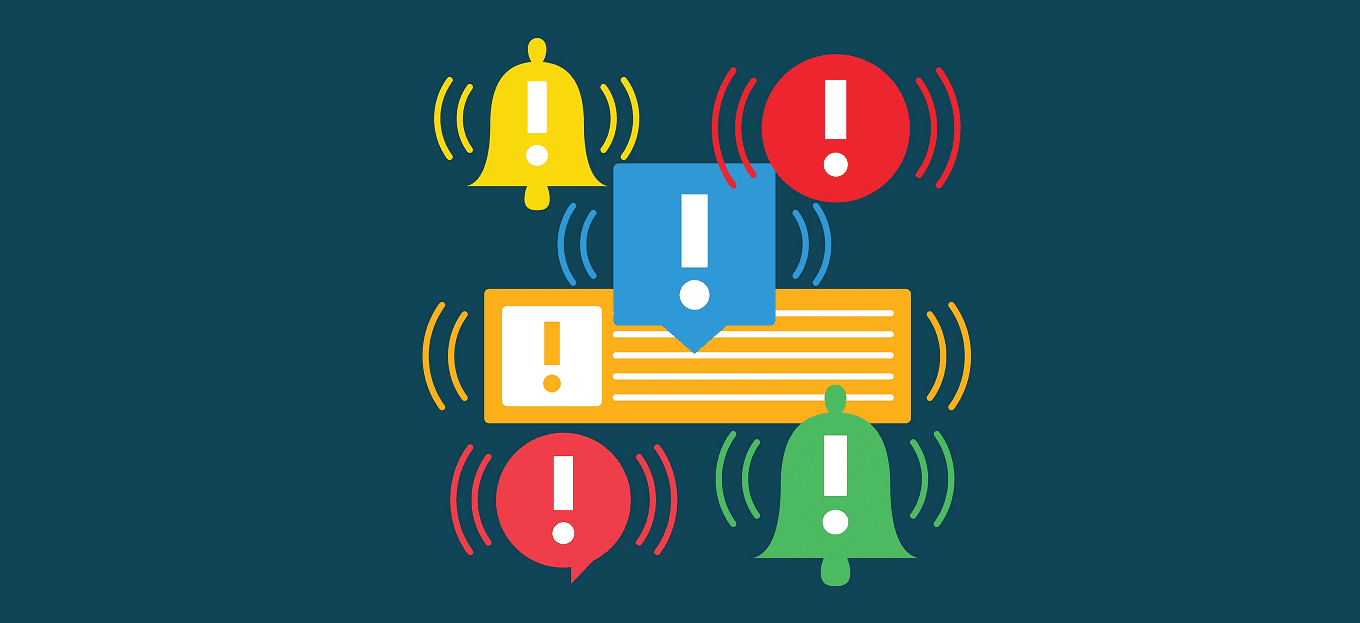
Condividi questo contenuto!
In questo tutorial ti spiegheremo come disattivare le notifiche Web su Chrome, Firefox, Safari ed Edge.
Ti sei mai occupato dei tuoi affari su Internet, solo per essere interrotto da una notifica web che promette “le ultime notizie e aggiornamenti” dal sito che stai leggendo? Basta fare clic su Consenti. Sembra allettante, soprattutto se si tratta di un sito web che frequenti, ma cosa significa?
Proprio come i siti web possono condividere articoli sui social media, possono anche inviare i loro contenuti direttamente al tuo browser tramite una notifica push. Se consenti a questi tipi di notifiche di passare, significa che riceverai un ping ogni volta che il sito Web invia un aggiornamento. Queste notifiche push possono servire se le usi con moderazione, ma se non sei interessato, possono diventare rapidamente fastidiose.
Ci sono anche notifiche per quando un sito web tenta di utilizzare la tua posizione o vuole accedere alla tua fotocamera o al tuo microfono. Se pensi che non vorrai mai ciò che offrono queste notifiche, ci sono modi per disabilitarle o renderle meno invasive.
Vediamo quindi come disattivare le notifiche dei browser.
Disattivare notifiche web su Chrome
Chrome ti consente di disattivare completamente le notifiche web o di disabilitarle per un’esperienza meno invasiva.
Le notifiche possono essere gestite in Impostazioni > Privacy e sicurezza > Impostazioni sito > Notifiche sul Web o Impostazioni > Impostazioni sito > Notifiche su un dispositivo Android.
Gli utenti iPhone possono semplicemente disattivare i popup in Impostazioni contenuti.
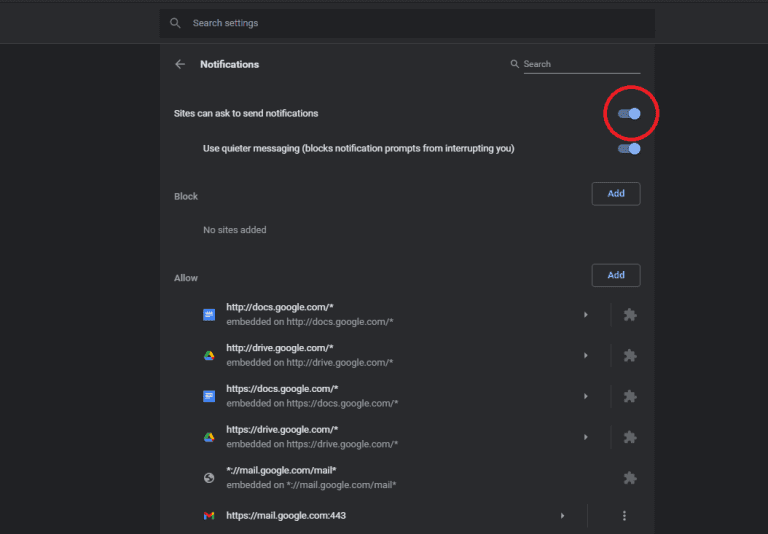
Per impostazione predefinita, le notifiche web sono abilitate, ciò significa che ogni volta che accedi a un sito Web che invia notifiche push, riceverai un messaggio pop-up che richiede la tua approvazione in caso tu voglia ricevere i loro messaggi. Se desideri disattivare completamente le notifiche web, disattiva questo interruttore.
Ma non ricevere assolutamente nessuna notifica potrebbe non essere la soluzione migliore per te, dal momento che includerà anche le notifiche relative alla produttività da Gmail e Google Meet. In questo caso, puoi bloccare le notifiche o bloccare e inserire nella whitelist singoli siti web.
Chrome consente anche di attivare “Utilizza messaggi più silenziosi” nella pagina delle impostazioni delle notifiche web per conservare le notifiche ma renderle meno invasive durante la navigazione. Con questa impostazione attiva, verrà visualizzata un’icona a forma di campana nella barra degli URL quando un messaggio è stato bloccato. Fare clic sull’icona per consentire le notifiche per il sito Web corrente.
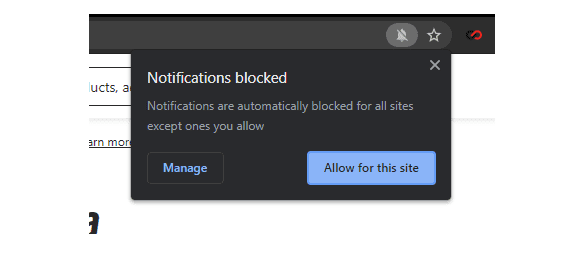
Se ci sono siti specifici con notifiche fastidiose che desideri interrompere, aggiungili a un elenco di siti bloccati o viceversa mantieni tutto bloccato e consenti solo a pochi siti Web di inviare messaggi.
Fallo in Notifiche facendo clic sul pulsante Aggiungi nelle sezioni Blocca o Consenti e inserendo l’URL in questione. Se cambi idea su un sito web, fai clic sul menu a tre punti e rimuovilo dall’elenco.
Se stai cercando un maggiore controllo sulle autorizzazioni, inclusa la posizione, la fotocamera, il microfono e qualsiasi altra cosa, che potrebbe generare le proprie notifiche, torna a Impostazioni sito e puoi controllare le autorizzazioni per tutti i siti web.
Se tutto questo ti sembra troppo complicato, puoi aggirare il tutto navigando in modalità di navigazione in incognito, ciò bloccherà le notifiche per impostazione predefinita.
Disattivare notifiche web su Firefox
Firefox sa che gli utenti odiano le notifiche pop-up, quindi ha fatto qualcosa al riguardo consentendo ai siti Web di chiedere la tua autorizzazione solo se hai interagito con la pagina in qualche modo.
In caso contrario, una piccola notifica nella barra degli indirizzi ti consentirà di consentire o bloccare le notifiche. C’è anche più di un modo per gestire le notifiche.
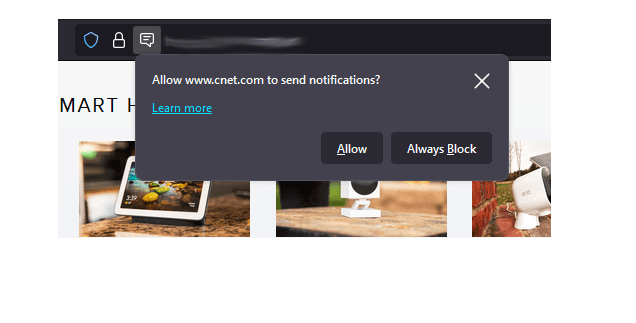
Per controllare le notifiche per un singolo sito Web, fai clic sull’icona del lucchetto nella barra degli indirizzi, quindi seleziona Connessione protetta > Ulteriori informazioni per aprire la finestra Informazioni sulla pagina. Fare clic sulla scheda Permessi e scorrere verso il basso fino a Invia notifiche. Se desideri modificare le impostazioni delle notifiche, deseleziona “Usa predefinito“, quindi scegli tra Chiedi sempre, Consenti e Blocca.
Un modo molto più semplice è aprire il menu dell’hamburger del browser e andare su Impostazioni > Privacy e sicurezza, quindi scorrere verso il basso fino alla sezione Autorizzazioni. Qui puoi concedere ai siti Web l’autorizzazione per accedere ai dati sulla posizione e alle periferiche del computer, nonché ricevere notifiche push.
Se abiliti Sospendi notifiche fino al riavvio di Firefox, tutte le notifiche verranno disattivate fino alla prossima sessione di navigazione.
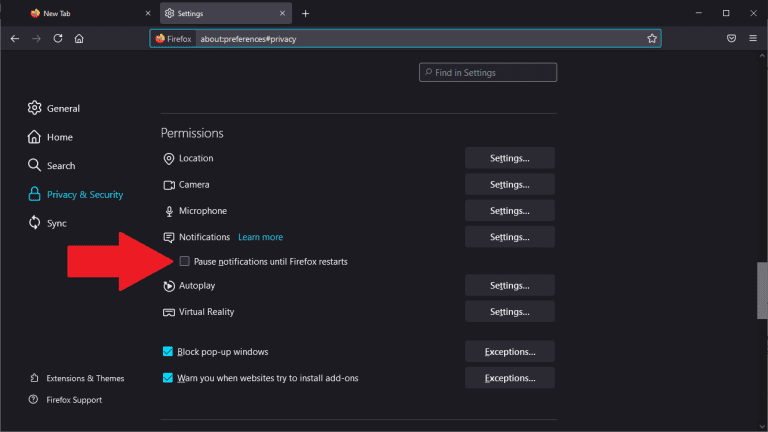
Per qualcosa di più permanente, fai clic su Impostazioni accanto a Notifiche.
Un menu visualizzerà un elenco di siti Web precedentemente bloccati o consentiti direttamente dalle richieste di notifica. Se ci sono elementi nell’elenco che desideri modificare, utilizza il menu a discesa per passare da Bloccato a Consentito, oppure puoi rimuoverli completamente dall’elenco.
Seleziona la casella nella parte inferiore del menu accanto a Blocca nuove richieste che chiedono di consentire le notifiche per bloccare tutte le nuove richieste di notifica in futuro.
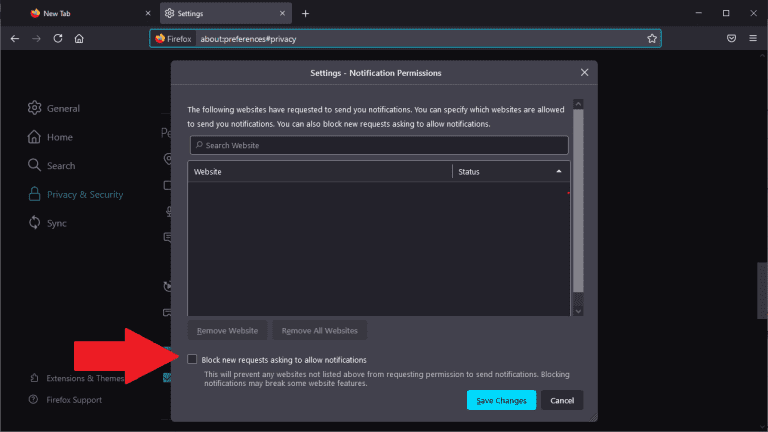
Disattivare notifiche web su Safari
Poiché Safari è un prodotto Apple, puoi gestire le notifiche sia nelle impostazioni del browser che nelle Preferenze di Sistema.
Con Safari aperto, naviga dal menu in alto di macOS e seleziona Safari > Preferenze > Siti Web > Notifiche per visualizzare tutti i siti Web a cui hai concesso o negato le autorizzazioni di notifica.
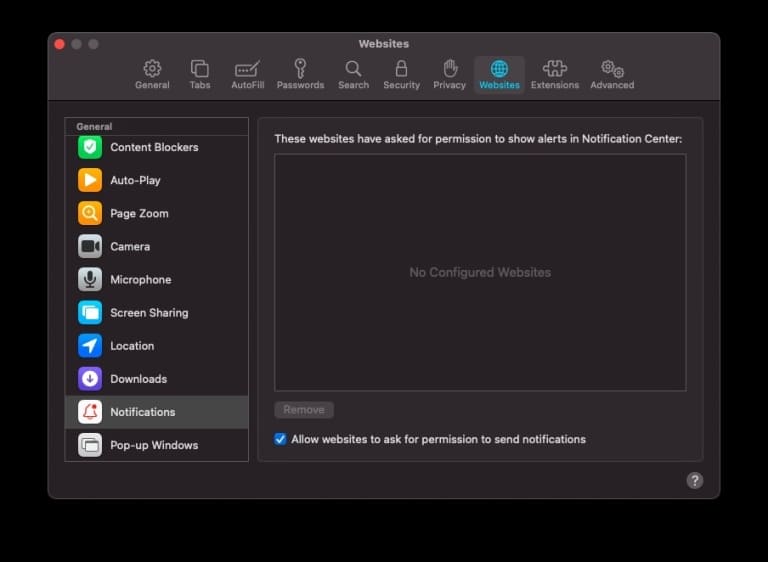
Utilizza il menu a discesa per ogni voce per modificare le autorizzazioni oppure evidenzia un sito Web e fai clic su Rimuovi per eliminarlo del tutto. Puoi anche deselezionare la casella accanto a Consenti ai siti Web di chiedere l’autorizzazione se desideri interrompere completamente le notifiche push.
Le notifiche possono essere gestite anche a livello di sistema operativo. Vai su Preferenze di Sistema > Notifiche > Safari e disattiva Consenti notifiche per disabilitarle completamente. Se desideri semplicemente che le notifiche siano meno fastidiose, personalizza il modo in cui desideri che appaiano.
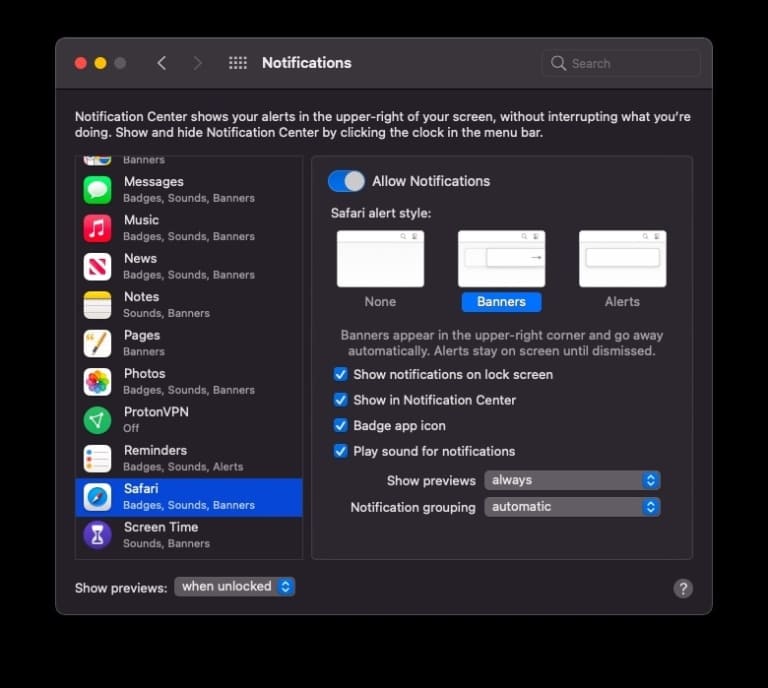
Un’altra opzione disponibile per gli utenti Mac è Non disturbare, che sospenderà tutte le notifiche per un certo periodo di tempo. Vai su Preferenze di Sistema> Notifiche> Non disturbare per personalizzare come funzionerà. Fai clic sull’icona del Centro di controllo nel menu in alto e seleziona Non disturbare per attivarlo rapidamente in qualsiasi momento.
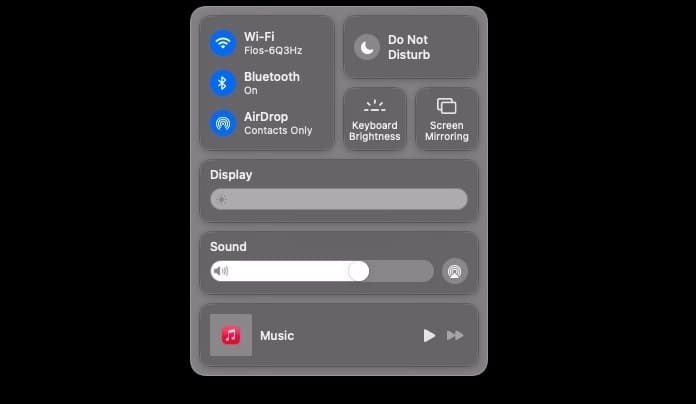
Disattivare notifiche web su Edge
Il browser Edge di Microsoft è molto simile a Chrome, quindi c’è un modo per gestire le notifiche web.
Fai clic sul menu a tre punti nell’angolo in alto a destra e seleziona Impostazioni > Cookie e autorizzazioni sito. Qui è dove puoi controllare le autorizzazioni per l’accesso alla fotocamera e al microfono, le informazioni sulla posizione, le notifiche e altro.
Scegli Notifiche per trovare una pagina simile a ciò che offre Chrome. Per impostazione predefinita, le notifiche sono impostate su “Chiedi prima di inviare“. Puoi disattivare questa opzione per eliminare completamente le notifiche o mantenere attive le richieste di notifica silenziose per assicurarti che i popup non interrompano la tua navigazione.
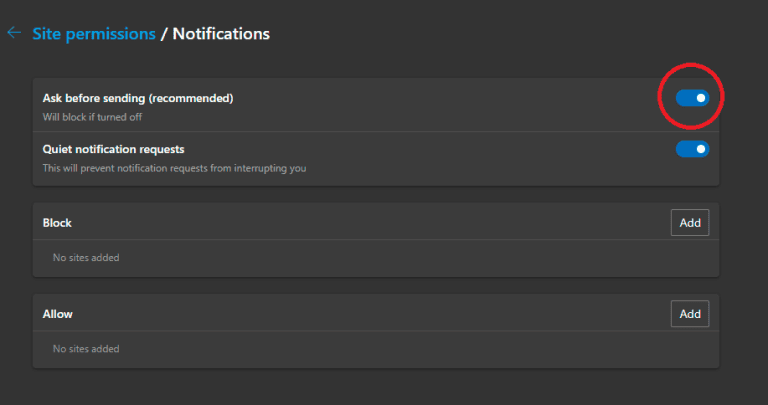
Se scegli le notifiche silenziose, i siti web che tentano di inviare richieste mostreranno un’icona a forma di campana nella barra degli indirizzi. Puoi fare clic su questa icona, quindi su Consenti a questo sito di ricevere notifiche o su Gestisci per aprire la pagina Notifiche in Impostazioni.
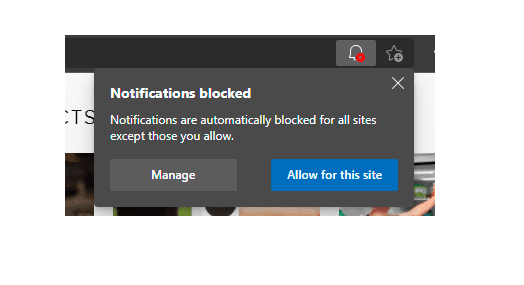
È inoltre possibile aggiungere singoli siti Web agli elenchi Blocca o Consenti facendo clic sul pulsante Aggiungi e immettendo un URL.
Puoi anche impostare le autorizzazioni per un sito Web specifico, incluse le notifiche, facendo clic sull’icona del lucchetto nella barra degli indirizzi e scegliendo Autorizzazioni per questo sito. Le autorizzazioni possono quindi essere impostate su Chiedi, Consenti o Blocca.
E’ tutto. Speriamo che questo tutorial ti abbia aiutato a capire come disattivare le notifiche Web su Chrome, Firefox, Safari ed Edge. Potrebbe interessarti anche la nostra guida su come sapere quali cookie usa un sito web.
Dichiarazione sulla trasparenza: il contenuto di B-Fast è supportato dal lettore, il che significa che se fai clic su alcuni dei collegamenti in questo post, potremmo guadagnare una piccola tassa di riferimento. Tieni presente che raccomandiamo solo prodotti che utilizziamo noi stessi e / o che riteniamo possano aggiungere valore ai nostri lettori.
Condividi questo contenuto!
Related Posts



